Windows10給我們帶來了不少的驚喜,也有很大的改變,新增加了小娜(Cortana)語音助手,還有Microsoft Edge浏覽器,智能分屏以及win7開始菜單的回歸,還有全新的應用商店,其中用戶吐槽最多的就是小娜(Cortana)語音助手和Microsoft Edge浏覽器,今天小編就為大家介紹下Edge浏覽器怎麼設置主頁,希望對小白們有所幫助。
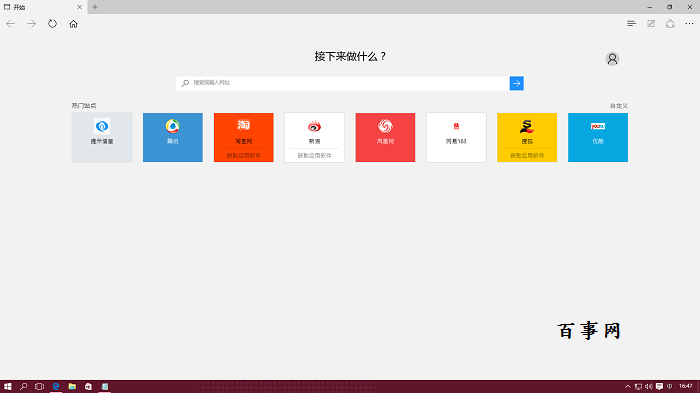
Microsoft Edge浏覽器
Microsoft Edge浏覽器與上一代IE浏覽器相比,可以說是變的更加清新,整個界面十分干淨但不失單調,操作起來十分流暢,小編認為Microsoft Edge浏覽器是一款很強大的浏覽器,但它的強大功能都被巧妙地隱藏起來了,需要我們把這些功能發掘出來。
Microsoft Edge浏覽器主頁
細心的用戶會發現,當我們升級完windows 10 操作系統,Microsoft Edge浏覽器窗口工具欄並沒有主頁按鈕,當然這一點我們可以通過快捷鍵Alt+Home實現轉到主頁的操作,但對於很多用戶來說,這一改變是令人很不適應的,那麼Microsoft Edge浏覽器真的沒有主頁按鈕嗎,其實不然,而是被巧妙地隱藏了起來,今天小編就分享下自己更改Microsoft Edge浏覽器主頁相關設置的新的體驗,大家隨小編一起來漲漲姿勢吧。
首先我們先來了解下Microsoft Edge浏覽器主題視圖
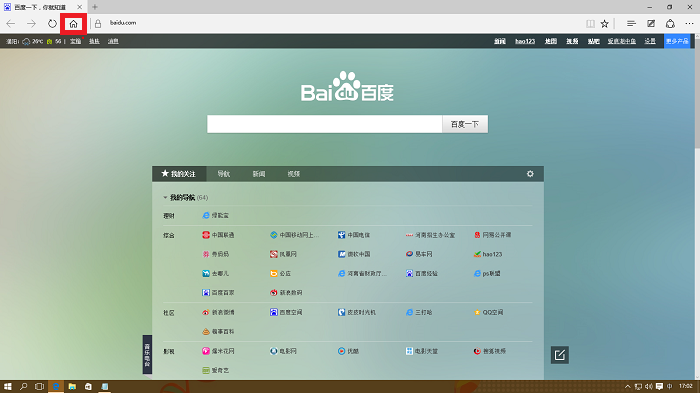
步驟一
在窗口右上角點擊.../找到設置
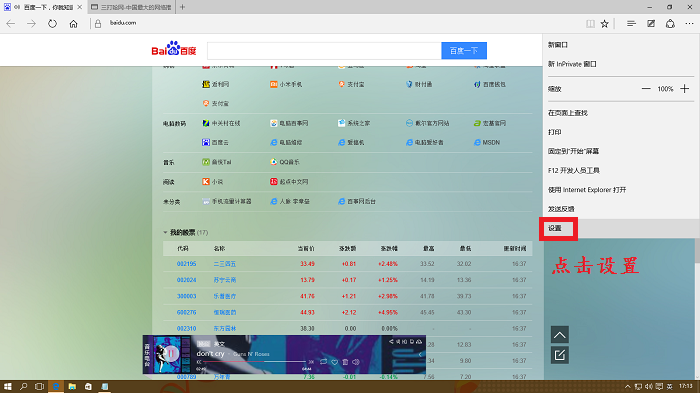
步驟二
選擇特定頁/自定義/鍵入主頁地址
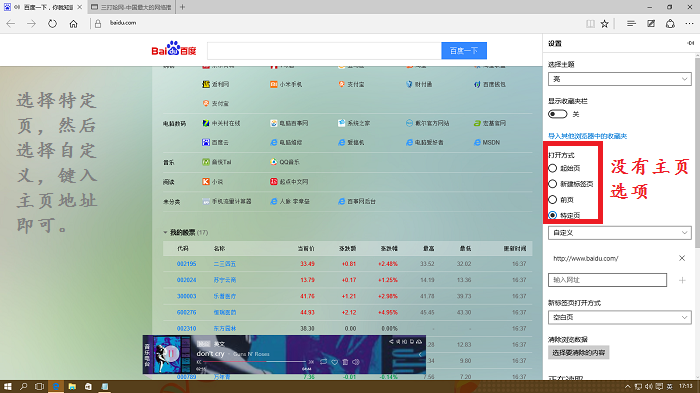
步驟三
沒有更改過的Microsoft Edge浏覽器,工具欄並沒有主頁按鈕,甚至連主頁地址都沒有,如圖所示,我們需要在高級設置裡面找到相關的主頁設置,鍵入主頁地址後保存即可。
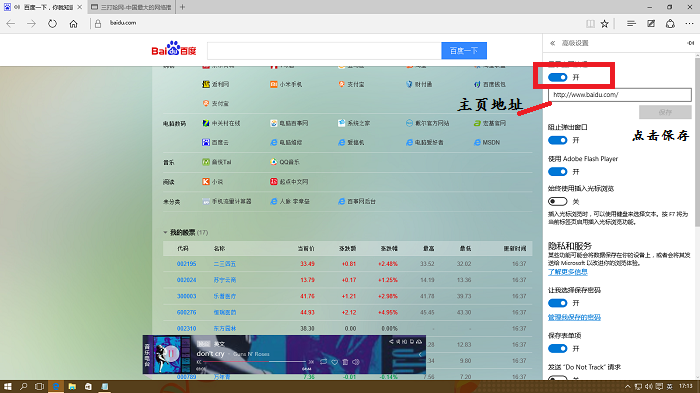
編後語:通過對Microsoft Edge浏覽器的了解,小編發現還是有很多IE浏覽器的影子的,但是優化了不少,操作起來十分流暢,歡迎大家關注百事網古語win10系統的相關文章及教程。